|
|
LAVIE Tab E(Android 5.0)でバッテリの残量を確認する方法 | ||
LAVIE Tab E(Android 5.0)でバッテリの残量を確認する方法 |
 | LAVIE Tab E(Android 5.0)で、バッテリの残量を確認する方法について教えてください。 |
 | ステータスエリアや設定画面からバッテリの残量をパーセント表示で確認できます。また、タブレットの消費電力が激しい場合、設定画面でバッテリの使用状況などを確認できます。 |
はじめに
LAVIE Tab E(Android 5.0)では、ステータスエリアに表示される電池アイコンでおおよそのバッテリ残量を確認できますが、「設定」画面を表示することで、バッテリの残量をパーセント表示で確認することができます。
※ PC-TE508BAWの既定では、画面右上のステータスエリアから、バッテリ残量をパーセント表示で確認できます。
また、「設定」画面では、システムまたはアプリごとのバッテリなどを詳細に確認できます。
操作手順
LAVIE Tab E(Android 5.0)でバッテリの残量を確認するには、以下の操作手順を行ってください。
以下の該当する項目を確認してください。
1. PC-TE508BAWの場合
PC-TE508BAWでは既定で、画面右上のステータスエリアから、パーセント表示でバッテリ残量を確認できます。
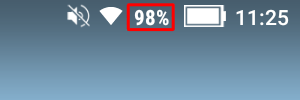
設定の変更などでステータスエリアからバッテリ残量の確認ができない場合や、バッテリの詳細な使用状況を確認するには、以下の操作手順を行ってください。
ホーム画面を開き、「設定」をタップします。
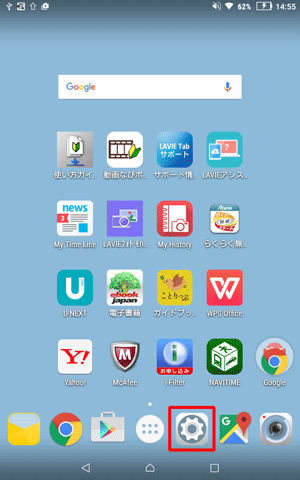
「端末」欄の「電池」をタップします。
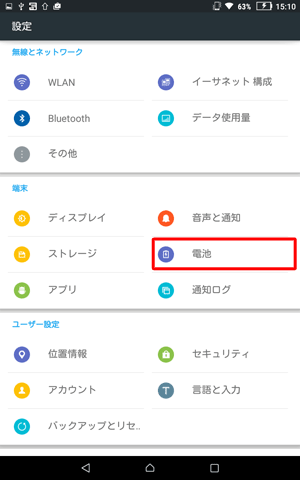
バッテリの残量がパーセント表示で確認できます。
「更新」をタップすると、最新の状態でのバッテリ状況が表示されます。
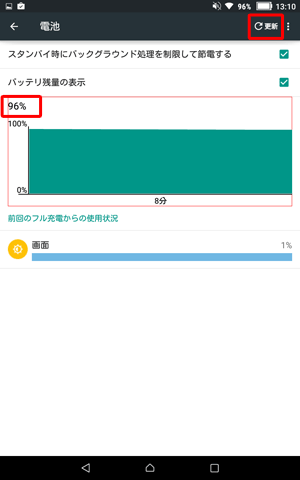
※ タブレットを充電中の場合は、バッテリの残量(%)のあとに「USBで充電しています」と表示されます。補足
「前回のフル充電からの使用状況」欄に表示されているシステムやアプリの項目をタップすると、バッテリ消費状況の詳細や消費電力の調整方法を確認できます。
(例)「画面」を選択した場合
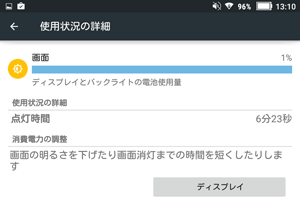
以上で操作完了です。
補足
画面右上のステータスエリアに、バッテリ残量のパーセント表示がされない場合は、「バッテリ残量の表示」をタップしてチェックを入れます。
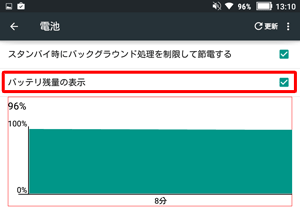
2. PC-TE510BALの場合
PC-TE510BALでバッテリの残量を確認するには、以下の操作手順を行ってください。
ホーム画面を開き、「設定」をタップします。
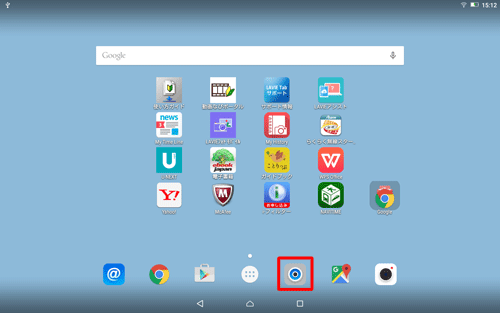
「端末」欄の「電池」をタップします。
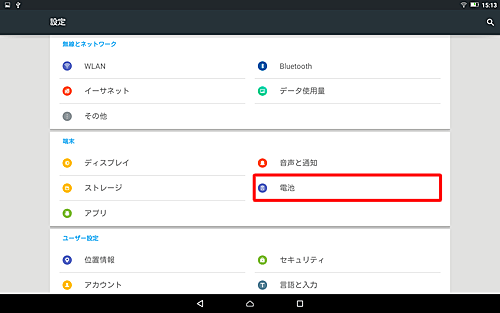
バッテリの残量がパーセントで確認できます。
「更新」をタップすると、最新の状態のバッテリ状況が表示されます。
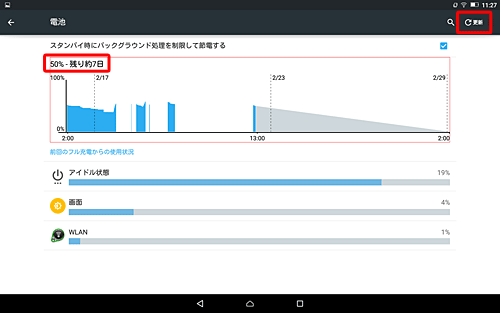
※ タブレットを充電中の場合は、バッテリの残量(%)のあとに「USBで充電しています」と表示されます。補足
「前回のフル充電からの使用状況」欄に表示されているシステムやアプリの項目をタップすると、バッテリ消費状況の詳細や消費電力の調整方法を確認できます。
(例)「画面」を選択した場合
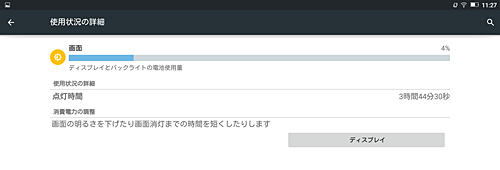
以上で操作完了です。
対象製品
PC-TE508BAW / PC-TE510BAL
このQ&Aに出てきた用語
|
|
|


 LAVIE Tab(Android)でバッテリの残量を確認する方法
LAVIE Tab(Android)でバッテリの残量を確認する方法









